|
PROMENADE AU CRÉPUSCULE
(Esti séta)
Francia - Magyar
Az itt látható fordítás az én tulajdonom, a szerzői jogvédelem a fordításra is vonatkozik.
Megkérlek, ha az általam fordított képet készíted, és viszed el, akkor a linkemet is tedd fel Mananyé mellett, vagy írd oda, hogy Mariannadesign oldala tutorialok (Facebook, saját weblap, honlap, stb).
Köszönöm megértésedet.
A TUTORIAL-t SZERZŐI JOG VÉDI!
Másolni, más blogban, fórumban megjelentetni, csak a szerző engedélyével lehet.
Köszönöm, hogy tiszteletben tartottad a munkánkat!
Hálás köszönettel tartozom azoknak, akik a gyönyörű tube képeket készítették, hiszen nélkülük nem jöhetett volna létre ez a gyönyörű kép. Kérlek, ha felismered a saját készítésű tube, deco, vagy más képedet, jelezd a Vendégkönyvembe, és azonnal jelzem a tulajdonos nevét.
Köszönöm szépen!
A Materialra kattintva Manany oldaláról letöltheted a hozzávaló anyagot.
 |
Kattints a baloldali képre!
A baloldali "Material" képre kattintva Manany oldalán megtalálod a kép elkészítéséhez szükséges anyagot.
2 kijelölés
Tube nő, virág, táj – net
Színpaletta
|
|
Elő- és Háttérszín |
Felhasznált szűrők |
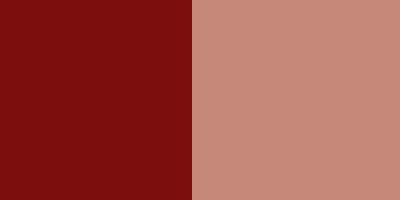 |
Szűrők – Mehdi
Szűrők – Simple
Szűrők – AP Lines
Unlimited 2.0 – Unplugged Tools
Szűrők – Toadies
Szűrők – AAA Frames
|
A fordítás a PhotoFiltre Studio 10.10-es verziójával készült, de elkészíthető más verzióval is.
Kép elkészítése.
A kijelöléseket tegyük a PhotoFiltre Studio megfelelő mappájába, majd nyissuk meg a programot.
Állítsuk be a színeket: Előtérszín: 124, 14, 13 (sötét),
Háttérszín: 198, 136, 121 (világos).
1.Nyissunk egy új, 600 x 450 pixeles, fehér lapot.
Szűrők – Mehdi, Wavy Lab 1.1: Radial, 4, 45, 0.
2. Szűrők – Simple: Diamonds.
Szűrők – Domborítás, Erősebb domboítás.
3. Kijelölés – Alakzat betöltése: töltsük be a „selec 1 promenade” alakzatot.
Szerkesztés – Másolás.
4. Szerkesztés – Beillesztés.
Réteg – Beállítások, Árnyék: X 17, Y 1, Szín fekete, Átlátszatlanság 50 %.
5. Álljunk a Háttérre:
Szűrők – AP Lines, SilverLining: Dotty Grid, 10, -1, 10, 192, 0, 0 (más színnél más verziót kövess).
6. Álljunk a Réteg 1-re:
Nyissuk meg a tájat, és másoljuk, majd illesszük be (a programunk a megfelelő helyre teszi).
Kijelölés – Kijelölés megjelenítése (amennyiben elveszett az alakzatunk, úgy töltsük be újra a „selec 1 promenade” alakzatot).
Kijelölés – Inverz kijelölés.
Szerkesztés – Kivágás (állítsuk vissza a Kijelölést, nehogy elveszítsük Kijelölés – Inverz kijelölés).
Kijelölés – Kijelölés elrejtése.
7. Szűrők – Unlimited 2.0, UnPlugged Tools – Jalusi: 11, 8, 89, 3, 10, 64, 255, 0 (ha másik szín alkalmazol, akkor ahhoz módosítsd az RGB színeket).
Réteg – Egyesít minden réteggel.
8. Réteg – Új, Üres: Automatikus átlátszóságnál legyen pipa.
Kijelölés – Alakzat betöltése: töltsük be a „selec 2 promenade” alakzatot.
A Festékes bödön segítségével töltsük ki az Előtér (sötét) színnel.
Szűrők – Textúra, Zebrabőr.
Kijelölés – Összehúzás: Szélesség 5.
9. Szerkesztés – Törlés.
Kijelölés – Kijelölés elrejtése.
10. Réteg – Beállítások, Árnyék: X és Y 4, Szín fekete, Átlátszatlanság 80 %.
Réteg – Árnyék egyesítés.
Ismételjük meg az Árnyékolást, de az X és az Y most -4 legyen.
Réteg – Árnyék egyesítés.
11. Szerkesztés – Másolás a női tube, majd az alapunkra Szerkesztés – Beillesztés. Helyezzük el a baloldalon.
12. Másoljuk, majd Illesszük be a virágot képünk jobb-felső sarkába.
Réteg – Egyesít minden réteggel.
13. Kép – Külső keret:
Szélesség 2, Szín Háttérszín (világos),
Szélesség 30, Szín Előtérszín (sötét). Jelöljük ki a Varázspálcával.
Szűrők – Toadies, What Are You: 20, 20.
Szűrők – Domborítás, Domborítás.
14. Kijelölés – Inverz kijelölés.
Szűrők – Leképezés, Progresszív kontúr: Átlátszatlanság 70 %, Szín fekete, Szélesség 15, Külsőnél pipa, Elmosás.
Kijelölés – Kijelölés elrejtése.
15. Szűrők – AAA Frames, Foto Frame: Width 12.
Írjuk rá Manany és Saját nevünket (enyémet ne írd rá a képedre).
Ezután Kép – Képméret, a Szélességet írjuk át 600 pixelre.
Fájl – Mentés másként, jpg képként mentsük, adjunk neki nevet. Ezzel el is készült a képünk.
Fordítás Vác, 2018.12.09.
Ellenőrzés: Vác, 2018.12.09.
Képedet ide, alulra, a Hozzászólásokhoz teheted fel max 600 pixel szélességben.
Köszönöm szépen!
Ezt a leckét megtalálod még itt is:
|

